錦糸町マルイ教室
柳 秀三 さん
3475 IMEパッド
2024年01月20日 14:19
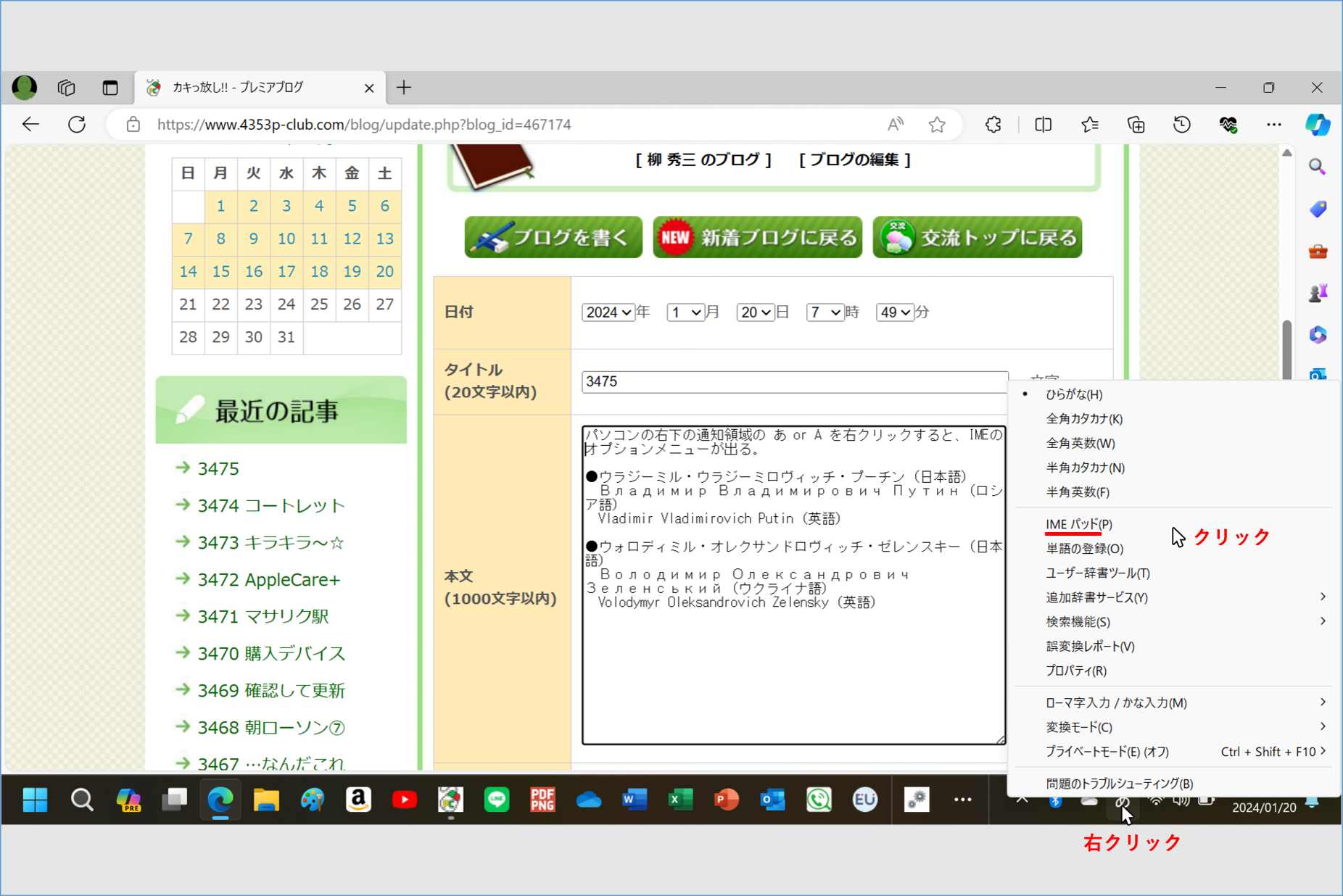
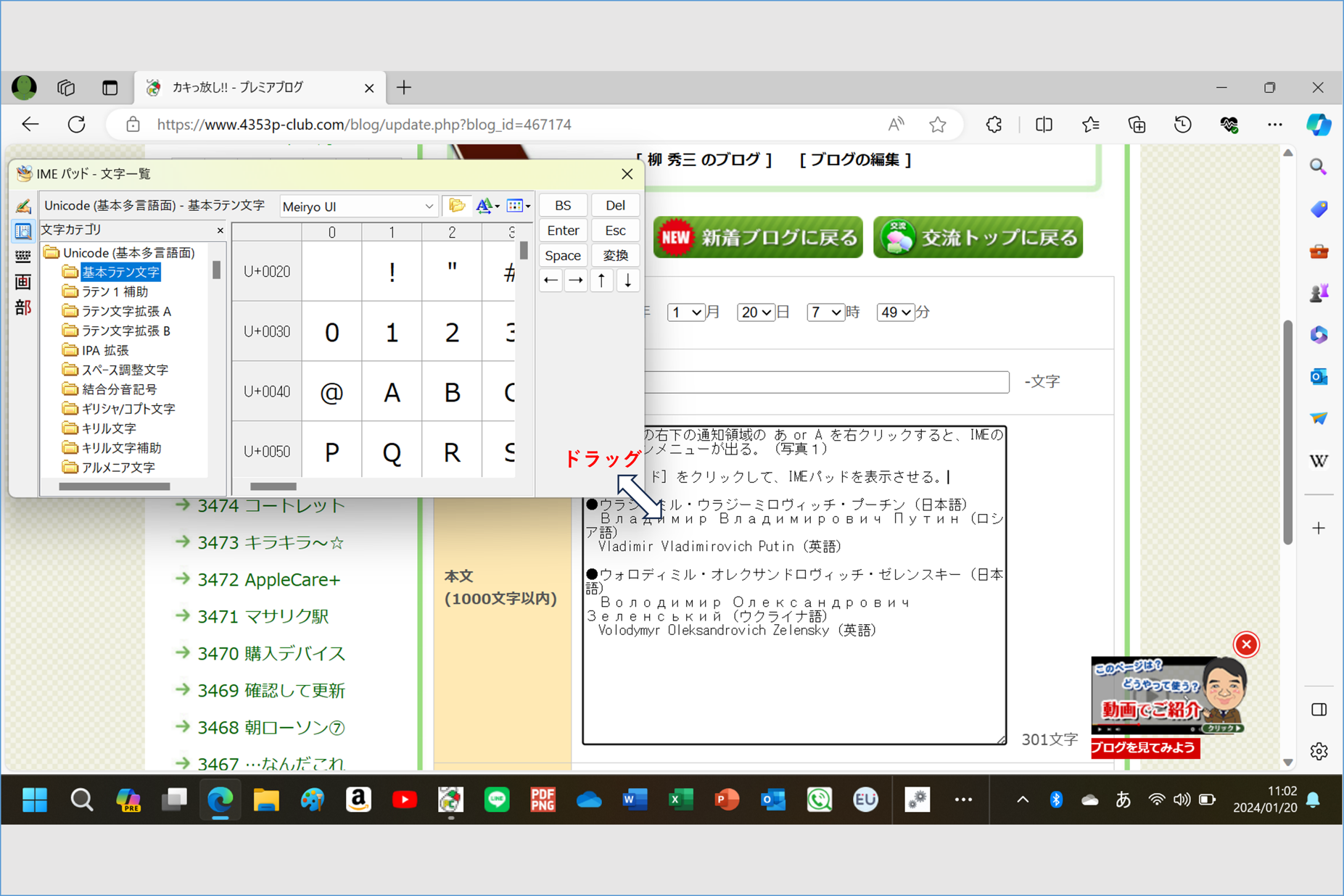
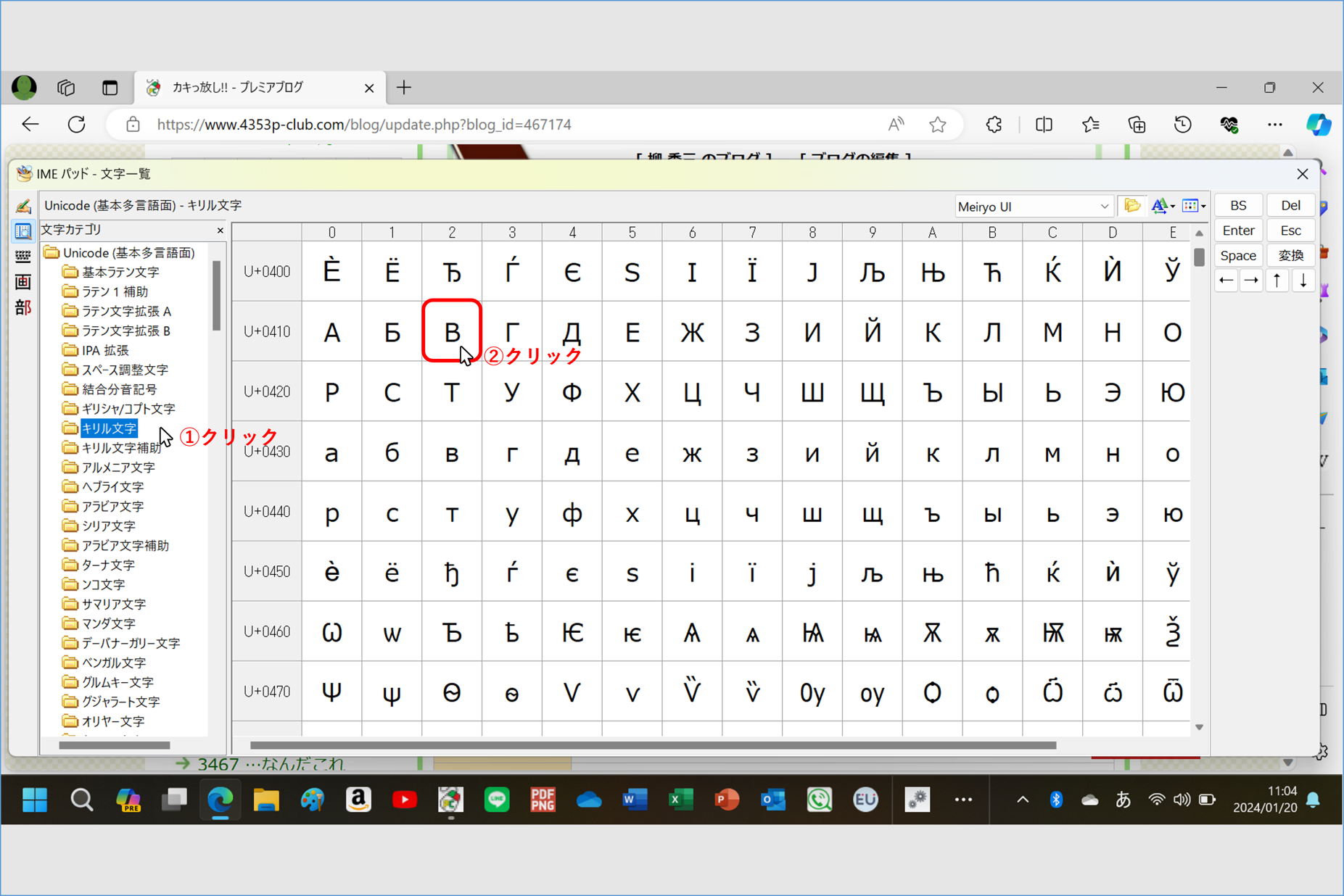
Unicode を使ってキリル文字の文字列を入力したいと思った。
まず、iPad Air で「ウラジミール・プーチン」を Google検索した。
そして、Wikipedia を選択し、同大統領のロシア語のフルネームに注目する。
WindowsOS のパソコン4号を、文字入力状態にする。
パソコン4号の右下の通知領域の あ or A を右クリックすると、IMEのオプションが出るので、メニューの中から[IMEパッド]をクリックする。(写真1)
そうすると「IMEパッド-文字ー覧」が表示されるが、「IMEパッド」が小さいので、右下にポインタを合わせて “両方向矢印” に変わったらドラッグして「IMEパッド」を大きくする。(写真2)
①「文字カテゴリ」の[キリル文字]をクリックして、一覧を上下左右にスクロールさせながら当該文字を探して、②クリックする。(写真3)
Unicode(U+####)
キリル文字は「U+0400」~「U+04FF」
キリル文字補助が「U+0500」~「U+052F」
※使用文字は 0,1,2,3,4,5,6,7,8,9,A,B,C,D,E,F の順
同様操作を、「ウォロディミル・ゼレンスキー」に対しても行う。
ウクライナ語も、ロシア語と同じキリル文字を使用するらしい。
これに、日本語表記と英語表記を付け加えたのが、以下である。
●ウラジーミル・ウラジーミロヴィッチ・プーチン(日本語)
Владимир Владимирович Путин(ロシア語)
Vladimir Vladimirovich Putin(英語)
●ウォロディミル・オレクサンドロヴィッチ・ゼレンスキー(日本語)
Володимир Олександрович Зеленський(ウクライナ語)
Volodymyr Oleksandrovich Zelensky(英語)
ちなみに、イタリア語、スペイン語、フランス語、ポルトガル語などは「文字カテゴリ」の[ラテン文字]で拾うことができる。
このように、ふだん使っている日本語・英語・数字以外の文字、あるいは記号も、IMEパッドでは表示・入力できる。
柳 秀三
まず、iPad Air で「ウラジミール・プーチン」を Google検索した。
そして、Wikipedia を選択し、同大統領のロシア語のフルネームに注目する。
WindowsOS のパソコン4号を、文字入力状態にする。
パソコン4号の右下の通知領域の あ or A を右クリックすると、IMEのオプションが出るので、メニューの中から[IMEパッド]をクリックする。(写真1)
そうすると「IMEパッド-文字ー覧」が表示されるが、「IMEパッド」が小さいので、右下にポインタを合わせて “両方向矢印” に変わったらドラッグして「IMEパッド」を大きくする。(写真2)
①「文字カテゴリ」の[キリル文字]をクリックして、一覧を上下左右にスクロールさせながら当該文字を探して、②クリックする。(写真3)
Unicode(U+####)
キリル文字は「U+0400」~「U+04FF」
キリル文字補助が「U+0500」~「U+052F」
※使用文字は 0,1,2,3,4,5,6,7,8,9,A,B,C,D,E,F の順
同様操作を、「ウォロディミル・ゼレンスキー」に対しても行う。
ウクライナ語も、ロシア語と同じキリル文字を使用するらしい。
これに、日本語表記と英語表記を付け加えたのが、以下である。
●ウラジーミル・ウラジーミロヴィッチ・プーチン(日本語)
Владимир Владимирович Путин(ロシア語)
Vladimir Vladimirovich Putin(英語)
●ウォロディミル・オレクサンドロヴィッチ・ゼレンスキー(日本語)
Володимир Олександрович Зеленський(ウクライナ語)
Volodymyr Oleksandrovich Zelensky(英語)
ちなみに、イタリア語、スペイン語、フランス語、ポルトガル語などは「文字カテゴリ」の[ラテン文字]で拾うことができる。
このように、ふだん使っている日本語・英語・数字以外の文字、あるいは記号も、IMEパッドでは表示・入力できる。
柳 秀三
コメントがありません。

コメント
0 件